Excel身份证号E+17显示异常修复教程
时间:2025-12-31 11:56:13
来源:奥奥游戏岛
作者:佚名
在日常办公场景中,行政人员处理员工信息时常常会遇到特殊问题。当使用Excel录入身份证信息时,单元格突然显示为科学计数法的"E+17"格式,这种情况往往让操作者感到困惑。实际上,这种数字显示异常是由Excel自动识别机制造成的,通过简单的格式调整即可完美解决。
Excel长数字显示异常成因解析:
作为专业数据处理工具,Excel默认将超过11位的数字识别为科学计数法。身份证号码作为18位特殊数字组合,直接输入时必然触发该机制。这种设计原本是为方便科研数据的展示,却在处理证件信息时带来了显示困扰。
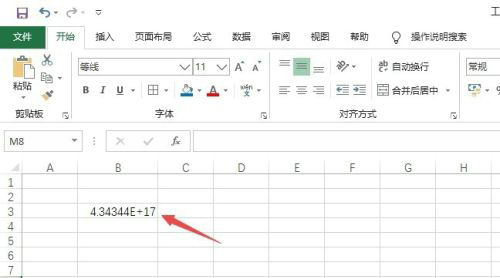
▌分步解决指南:
1. 启动Excel文档后,新建工作表时建议提前规划数据格式。在准备输入身份证号码的列顶部,全选整列单元格
2. 右击选区调出功能菜单,选择"设置单元格格式"选项(不同版本可能显示为"单元格格式设置")
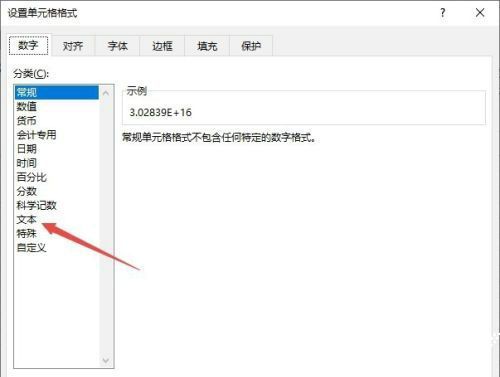
3. 在数字分类选项卡中选择"文本"格式,此时单元格左上角会出现绿色三角标识,表示已启用文本存储模式
4. 对于已存在错误显示的数据,需要先清除原有内容,重新按规范格式录入。若数据量较大,建议使用分列功能批量转换

▌进阶处理技巧:
当处理历史数据时,若发现已有信息显示异常,可通过以下方法修复:选中问题单元格,在编辑栏前添加英文单引号,强制转换为文本格式。对于整个工作簿的规范管理,建议在文档创建初期就设定好特定列的数据格式,避免后期重复调整。
注意事项:
在进行格式转换时需注意,直接修改已存在科学计数法显示的单元格格式并不能恢复原始数据,必须重新输入完整号码。建议建立标准化录入流程,在收集员工信息时提前设置好表格模板,从根本上避免此类问题的发生。
相关下载
相关文章
更多+-
11/16
-
10/03
-
07/28
-
06/19
-
06/11
手游排行榜
- 最新排行
- 最热排行
- 评分最高

